Mod_pagespeed es un módulo de Apache que se puede utilizar para mejorar la velocidad del servidor web Apache en Linux. Mod_pagespeed tiene varios filtros que optimizan automáticamente las páginas web para mejorar el rendimiento. Es compatible con varios sistemas operativos como Fedora, RHEL, Debian, Ubuntu y CentOS. El módulo Mod_pagespeed no requiere modificaciones al contenido existente, lo que significa que todas las optimizaciones internas y los cambios en los archivos se realizan en el lado del servidor.
En este tutorial, aprenderemos cómo instalar Mod_pagespeed con Apache en el servidor Ubuntu 18.04.
Requisitos
- Un servidor con Ubuntu 18.04.
- Se ha configurado una dirección IP estática 192.168.0.104 en su servidor
- Se ha configurado una contraseña de root para su servidor.
Cómo empezar
Antes de comenzar, deberá actualizar su sistema con la última versión. Puede hacerlo ejecutando el siguiente comando:
apt-get update -y
apt-get upgrade -y
Una vez que su servidor esté actualizado, reinícielo para aplicar los cambios.
Instalar servidor web Apache
Primero, deberá instalar el servidor web Apache en su sistema. Puede instalarlo simplemente ejecutando el siguiente comando:
apt-get install apache2 -y
Una vez que se haya completado la instalación, inicie el servicio Apache y habilítelo para que se inicie en el arranque con el siguiente comando:
systemctl start apache2
systemctl enable apache2
Una vez que haya terminado, puede continuar con el siguiente paso.
Instalar Módulo Mod_pagespeed
Primero, deberá descargar la última versión de Mod_pagespeed desde su sitio web oficial. Puedes hacerlo con el siguiente comando:
wget https://dl-ssl.google.com/dl/linux/direct/mod-pagespeed-stable_current_amd64.deb
Una vez completada la descarga, instálela ejecutando el siguiente comando:
dpkg -i mod-pagespeed-stable_current_amd64.deb
Una vez que la instalación se haya completado con éxito, reinicie el servicio Apache para aplicar todos los cambios:
systemctl restart apache2
Ahora puede verificar el módulo Mod_pagespeed con el siguiente comando:
curl -D- localhost | head
Debería ver el siguiente resultado:
% Total % Received % Xferd Average Speed Time Time Time Current
Dload Upload Total Spent Left Speed
0 0 0 0 0 0 0 0 --:--:-- --:--:-- --:--:-- 0HTTP/1.1 200 OK
Date: Sat, 11 May 2019 04:58:26 GMT
Server: Apache/2.4.29 (Ubuntu)
Accept-Ranges: bytes
X-Mod-Pagespeed: 1.13.35.2-0
Vary: Accept-Encoding
Cache-Control: max-age=0, no-cache, s-maxage=10
Content-Length: 10089
Content-Type: text/html; charset=UTF-8
100 10089 100 10089 0 0 182k 0 --:--:-- --:--:-- --:--:-- 185k
Configurar interfaz web de Mod_pagespeed
El módulo Mod_pagespeed proporciona una interfaz web simple y fácil de usar para ver el estado del servidor. Puede habilitar la interfaz web Mod_pagespeed creando el archivo /pagespeed.conf:
nano /etc/apache2/mods-available/pagespeed.conf
Agregue las siguientes líneas:
<Location /pagespeed_admin>
Order allow,deny
Allow from localhost
Allow from 127.0.0.1
Allow from all
SetHandler pagespeed_admin
</Location>
<Location /pagespeed_global_admin>
Order allow,deny
Allow from localhost
Allow from 127.0.0.1
Allow from all
SetHandler pagespeed_global_admin
</Location>
Guarde y cierre el archivo cuando haya terminado. Luego, reinicie el servicio Apache para aplicar todos los cambios:
systemctl restart apache2
Una vez que lo haya hecho, puede proceder a acceder a la interfaz web de Mod_pagespeed.
Acceder a la interfaz web de Mod_pagespeed
Ahora, abra su navegador web y escriba la URL http://192.168.0.104/pagespeed_admin. Será redirigido a la siguiente página:
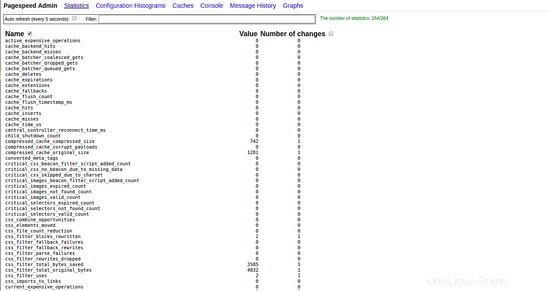
Estadísticas
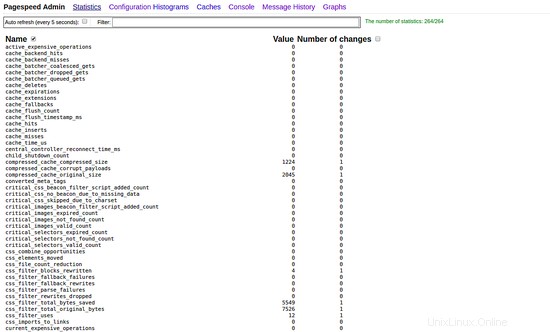
Configuración
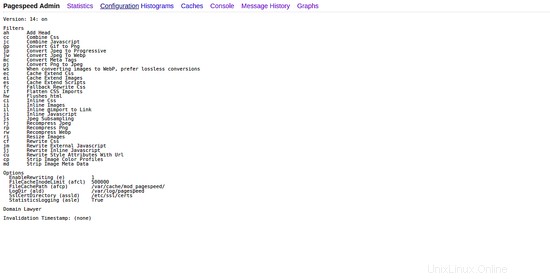
Histogramas
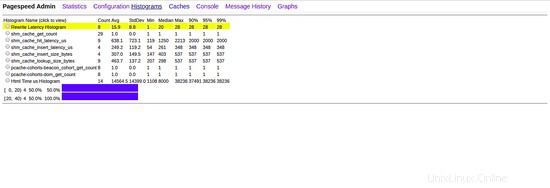
Consola
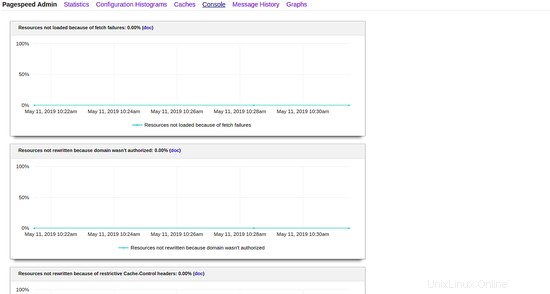
Mensaje Historia
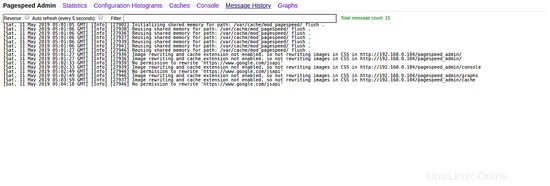
Gráficos
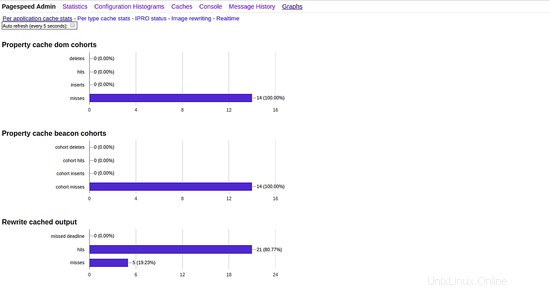
¡Felicidades! ha instalado correctamente Mod_pagespeed con Apache en el servidor Ubuntu 18.04.